I Windows 10 finns många viktiga alternativ och funktioner i appen Inställningar. Du kan enkelt starta appen Inställningar från startmenyn, men det finns också ett sätt att länka direkt till en specifik sida i appen Inställningar. Detta gör att du kan skapa en anpassad genväg för inställningar som öppnas direkt till den sida du använder oftast.
Till exempel behöver jag ofta justera skärmupplösningen och skalningsinställningarna för videoinspelning och skärmdumpar. Istället för att behöva öppna appen Inställningar, klicka på Systemet, och sedan äntligen vidare Visa varje gång kan jag skapa en anpassad genväg för inställningar som tar mig direkt till visningssidan.
Detta är möjligt tack vare ms-inställningar kommando. Om du parar detta kommando med önskad enhetlig resursidentifierare (URI) för en viss inställningssida, kan du använda kommandot Kör för att hoppa direkt till den sidan. Öppna bara kommandot Kör med kortkommandot Windows Key-R och typ ms-inställningar:[Inställningssida URI].
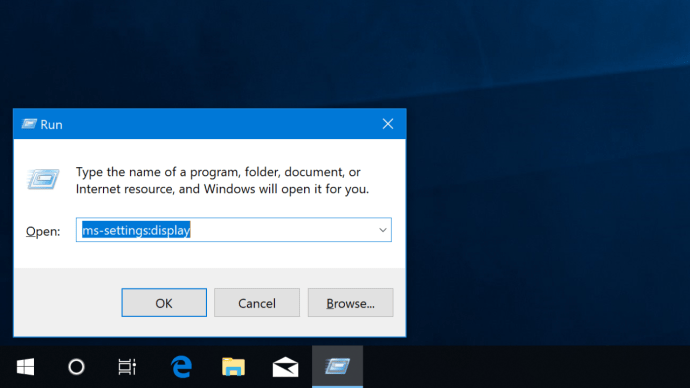
Listan över URI:er för inställningar visas längst ner i den här artikeln, men t.ex. ms-inställningar:display kommer att starta visningssidan i appen Inställningar.

Skapa en genväg för anpassade inställningar i Windows 10
För att skapa din anpassade genväg till inställningar, leta reda på URI:n för sidan Inställningar du vill länka till i listan längst ner på den här sidan. Vi kommer att fortsätta att använda vårt exempel på skärminställningar. Högerklicka på skrivbordet och välj Ny > Genväg.
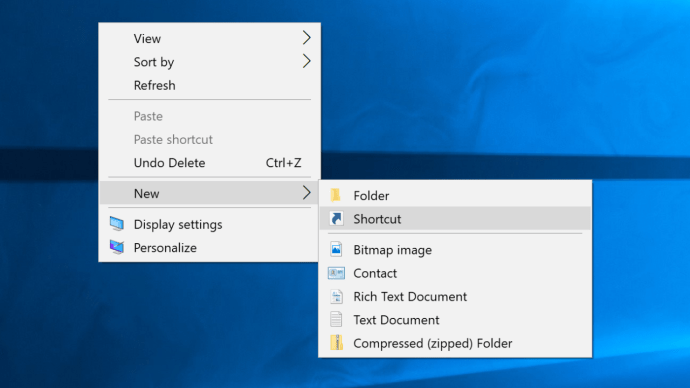
I den Skapa genväg fönstret som visas anger du kommandot ms-settings följt av ett kolon och önskad URI för inställningar. I vårt exempel skriver vi ms-inställningar:display. Klick Nästa när du är klar.
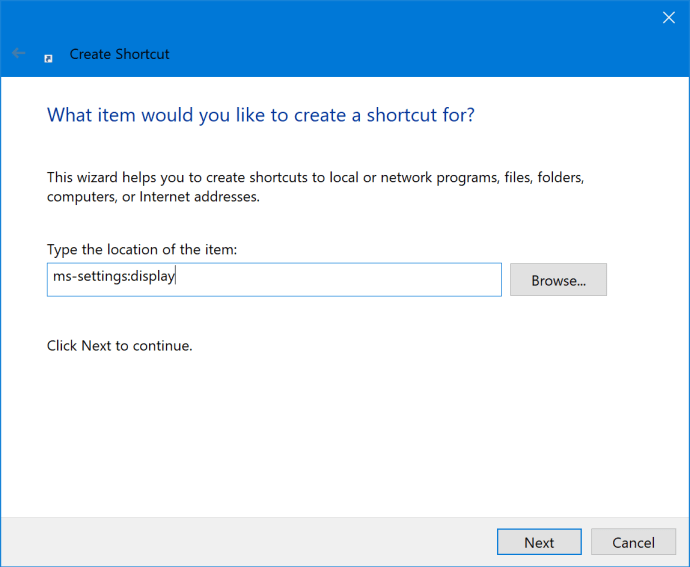
Ge din genväg ett namn – vi använder Skärminställningar – och klicka sedan Avsluta.
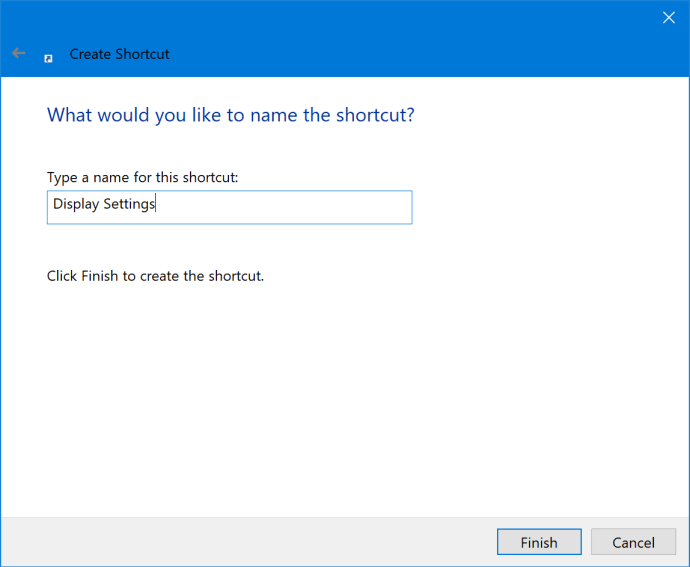
Du kommer nu att se en ny genvägsikon för inställningar på skrivbordet. Dubbelklicka på den och den öppnar appen Inställningar och tar dig direkt till sidan du angav. Du kan sedan använda den genvägen i framtiden istället för att starta appen Inställningar och navigera genom dess olika menyer.
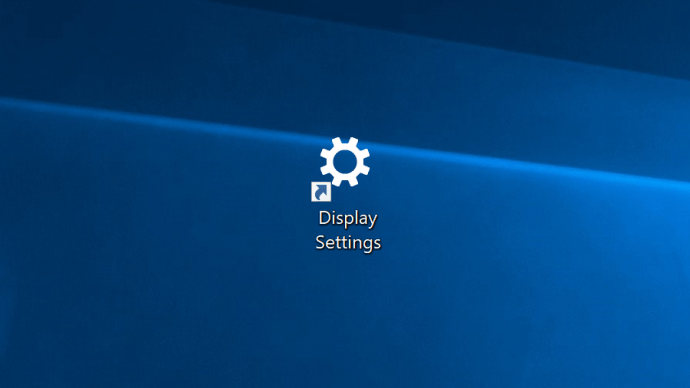
Windows 10-inställningar Uniform Resource Identifiers
Systemet
Visa: visa
Ljud: ljud
Aviseringar och åtgärder: meddelanden
Focus Assist: tysta timmar
Power & Sleep: powersleep
Lagring: lagringskänsla
Tablettläge: tabletmode
Göra flera saker samtidigt: göra flera saker samtidigt
Projicera till denna PC: projekt
Delade erfarenheter: över en enhet
Handla om: handla om
Enheter
Bluetooth och andra enheter: Blåtand
Skrivare och skannrar: skrivare
Mus: muspekplatta
Pekplatta: enheter-pekplatta
Skriver: skriver
Pen & Windows Ink: penna
Autospela: autospela
USB: usb
Telefon
Din telefon: Mobil enheter
Nätverk & Internet
Status: nätverksstatus
Mobil och SIM: nätverk-mobil
Wi-Fi: nätverk-wifi
Ethernet: nätverk-ethernet
Ringa upp: uppringd nätverk
VPN: nätverk-vpn
Flygplansläge: nätverk-flygplansläge
Mobil hotspot: nätverk-mobilhotspot
Dataanvändning: dataanvändning
Ombud: nätverksproxy
Personalisering
Bakgrund: personalisering-bakgrund
Färger: färger
Låsskärm: låsskärm
Teman: teman
Teckensnitt: teckensnitt
Start: personalisering-start
Aktivitetsfältet: aktivitetsfältet
Appar
Appar och funktioner: appfunktioner
Standardappar: standardappar
Offlinekartor: Kartor
Appar för webbplatser: appar för webbplatser
Videouppspelning: videouppspelning
Börja: startuppapps
Konton
Din info: din info
E-post- och appkonton: e-post och konton
Inloggningsalternativ: signinoptioner
Tillgång till arbete eller skola: arbetsplats
Familj och andra människor: andra användare
Synkronisera dina inställningar: synkronisera
Tid & Språk
Datum Tid: datum och tid
Region och språk: regionspråk
Tal: Tal
Spelande
Game Bar: spelbar
Spel DVR: gaming-gamedvr
Sändning: spel-sändningar
Spelläge: spel-spelläge
TruePlay: spel-trueplay
Xbox-nätverk: spel-xbox-nätverk
Enkel åtkomst
Visa: easeofaccess-display
Förstoringsglas: easeofaccess-förstoringsglas
Hög kontrast: lättåtkomst-hög kontrast
Berättare: lättåtkomst-berättare
Audio: easeofaccess-ljud
Dold bildtext: easeofaccess-closedcaptioning
Tal: lättåtkomst-taligenkänning
Tangentbord: easeofaccess-tangentbord
Mus: easeofaccess-mus
Ögonkontroll: easeofaccess-ögonkontroll
Cortana
Prata med Cortana: cortana-språk
Behörigheter och historik: cortana-behörigheter
Cortana Across My Devices: cortana-meddelanden
Fler detaljer: cortana-merdetaljer
Integritet
Allmän: Integritet
Tal, bläck och skrivning: integritet-taltypning
Diagnostik och feedback: sekretessfeedback
Aktivitetshistorik: sekretess-aktivitetshistorik
Plats: sekretess-plats
Kamera: sekretess-webbkamera
Mikrofon: sekretess-mikrofon
Aviseringar: integritetsmeddelanden
Konto information: sekretess-kontoinfo
Kontakter: sekretess-kontakter
Kalender: integritetskalender
Telefon historik: sekretess-samtalshistorik
E-post: sekretess-e-post
Uppgifter: integritetsuppgifter
Meddelanden: integritetsmeddelanden
Radioapparater: privatlivsradio
Andra enheter: sekretess-anpassade enheter
Bakgrundsappar: sekretess-bakgrundsappar
Appdiagnostik: sekretess-appdiagnostik
Automatiska filnedladdningar: sekretess-automatiska filnedladdningar
Dokument: integritetsdokument
Bilder: sekretess-bilder
Videoklipp: sekretess-videor
Filsystem: sekretess-bred filsystemåtkomst
Uppdatering och säkerhet
Windows uppdatering: Windows uppdatering
Windows Update – Sök efter uppdateringar: windowsupdate-action
Windows Update – Uppdateringshistorik: windowsuppdateringshistorik
Windows Update – Omstartsalternativ: windowsupdate-restartoptions
Windows Update – Avancerade alternativ: windowsupdate-alternativ
Windows säkerhet: windowsdefender
Säkerhetskopiering: säkerhetskopiering
Felsökning: felsöka
Återhämtning: återhämtning
Aktivering: aktivering
Hitta min enhet: hitta min enhet
För utvecklare: utvecklare
Windows Insider-program: windowsinsider